När du har installerat din Messages for Mac-nedladdning och öppnat snabbmeddelandeprogrammet för första gången hittar du uppmaningar att skapa ditt eget Messages-konto. Med ett meddelandekonto kan andra användare skicka dig obegränsade snabbmeddelanden, foton, videor, dokument och kontakter direkt från Mac eller med iMessage på iPhone, iPod Touch eller iPad.
Du kan också lägga till andra meddelandekonton och komma åt dem alla på samma plats. Här är hur.
Dessa instruktioner gäller Mac-datorer som kör OS 10.8 och senare.
Hur man loggar in på meddelanden för Mac
För att ställa in dina Messages for Mac-chattklienter och börja använda programvaran måste du logga in med ditt Apple-ID och lösenord.
-
Öppna meddelanden på din Mac.
-
I de angivna fälten anger du din Apple ID-e-postadress och lösenord.
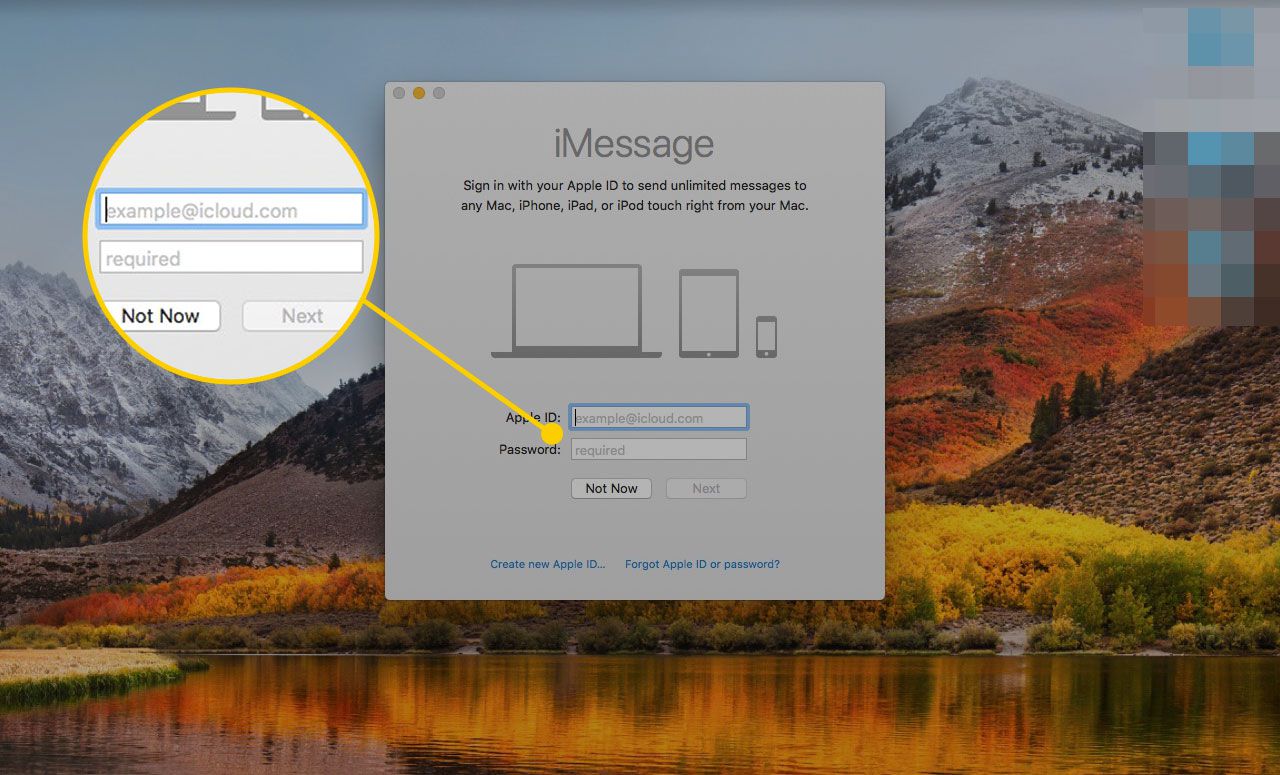
-
Om du inte kan komma ihåg ditt lösenord klickar du på Glömt Apple-ID eller lösenordsknappen och följ anvisningarna.
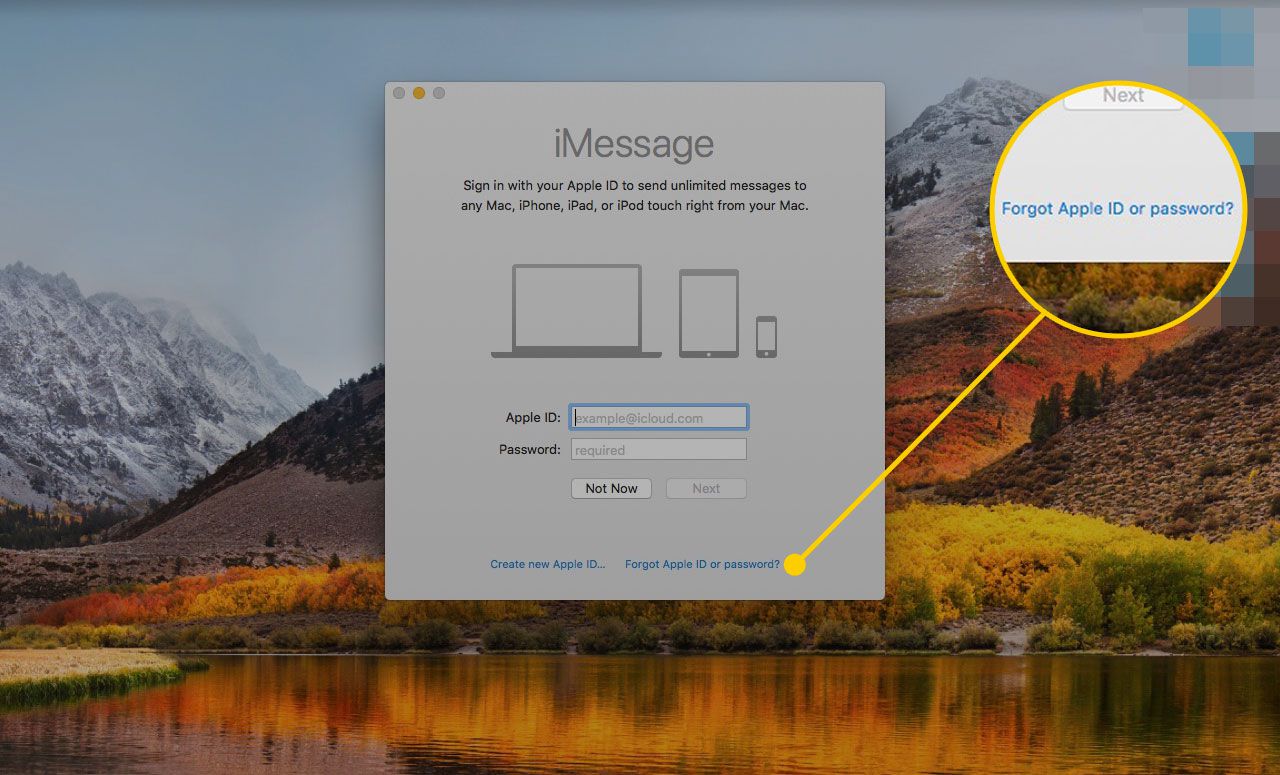
-
Om du inte har ett Apple-ID klickar du på Skapa ett Apple ID för att skapa en.
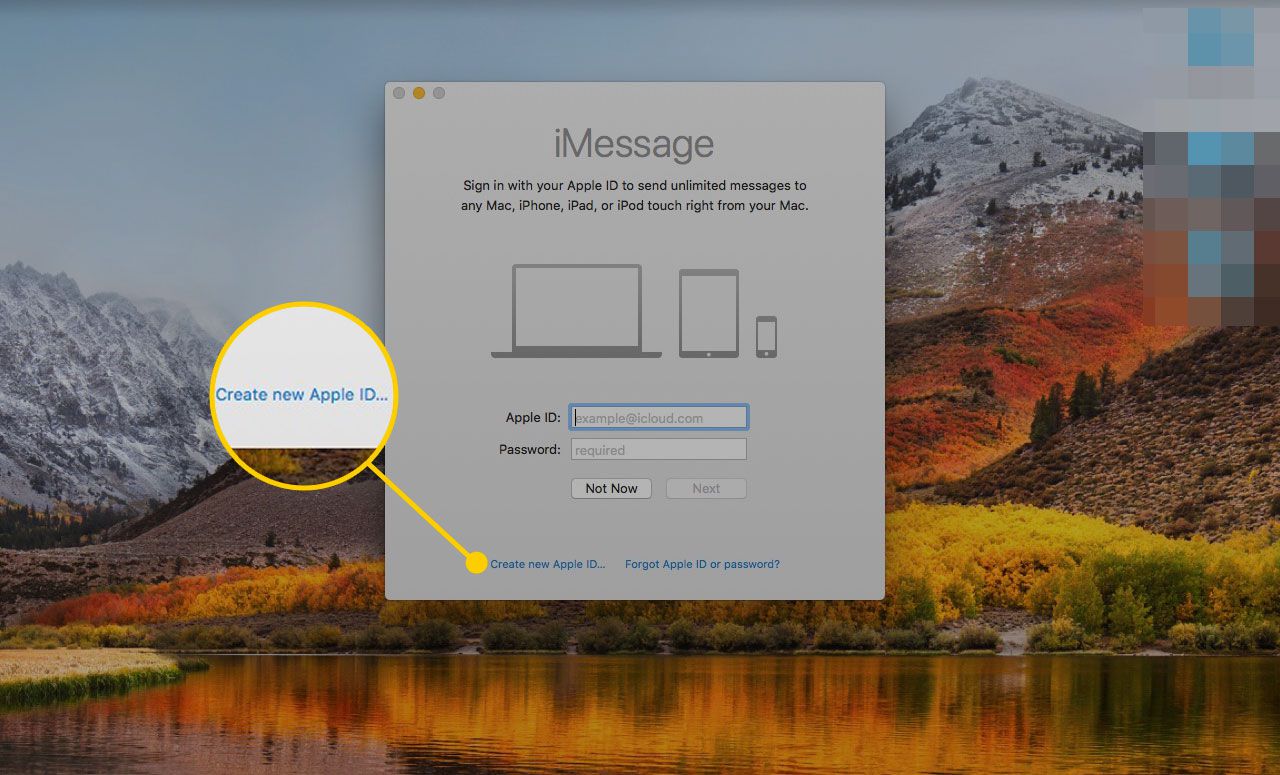
-
Om du har din information, ange den och klicka på Nästa knapp.
Om du redan är inloggad på ditt Apple-ID på din Mac kanske meddelanden bara ber om din e-postadress.

-
När du har loggat in öppnas huvudfönstret i Meddelanden.
Hur man lägger till Jabber i meddelanden
Meddelanden som används för att stödja flera meddelandeplattformar som Google Hangouts och Yahoo Chat, men det enda aktuella alternativet för ytterligare chattkonton är Jabber. Om du har ett konto kan du lägga till det i dina meddelanden.
Att göra det är ett praktiskt alternativ om du bara har en e-postadress (och inte ett telefonnummer) knuten till programmet och inte kan använda den för att prata med människor som inte äger Mac eller iOS-enheter.
Så här ställer du in Jabber för meddelanden.
-
I Meddelanden klickar du på meddelanden menyn högst upp på skärmen och klicka Lägg till Jabber-konto.

-
Ange din e-postadress och lösenord och klicka på Logga in knapp.
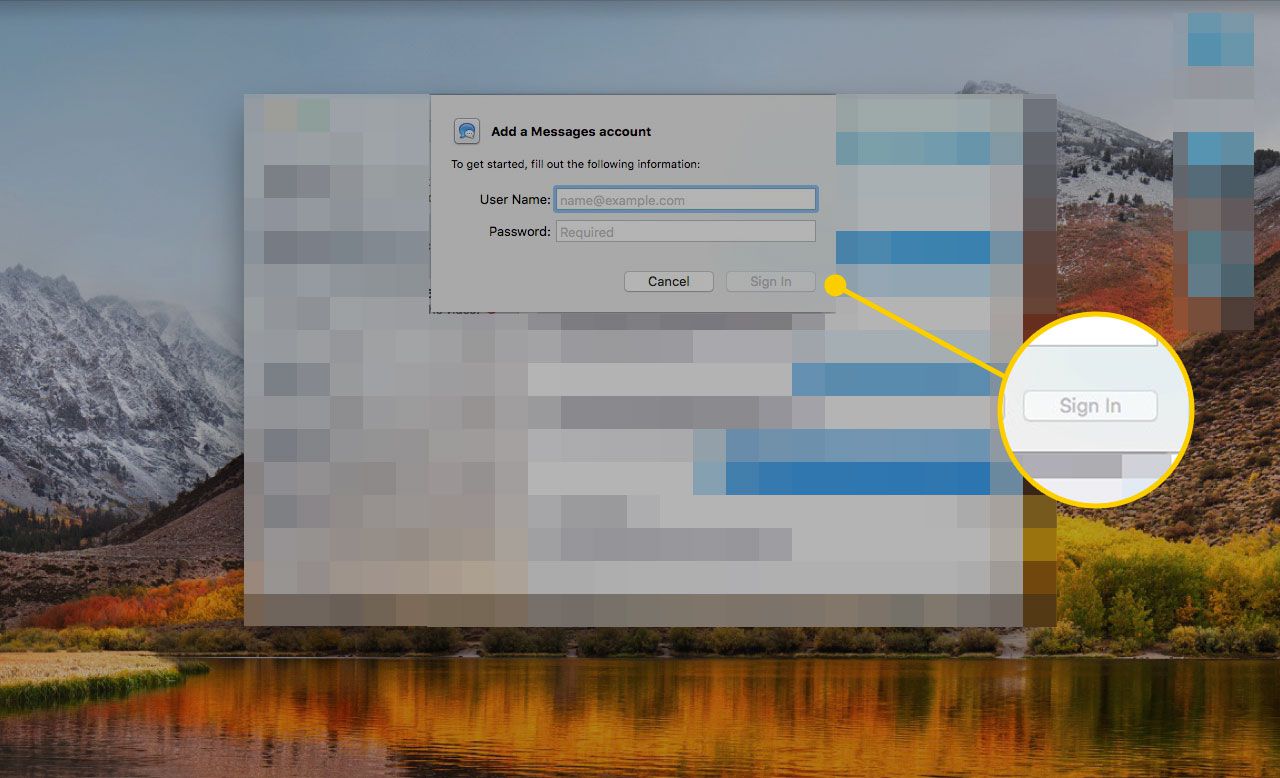
-
Meddelanden auktoriserar dina kontouppgifter och lägger till Jabber. För att hantera konton, öppna preferenser menyn genom att klicka på den under meddelanden rubrik eller tryckning Kommando / Ctrl-komma på tangentbordet.

-
På Allmänt fliken Inställningar, klicka på Standardchattapplikation rullgardinsmenyn för att bestämma vilken tjänst som ska användas som standard.
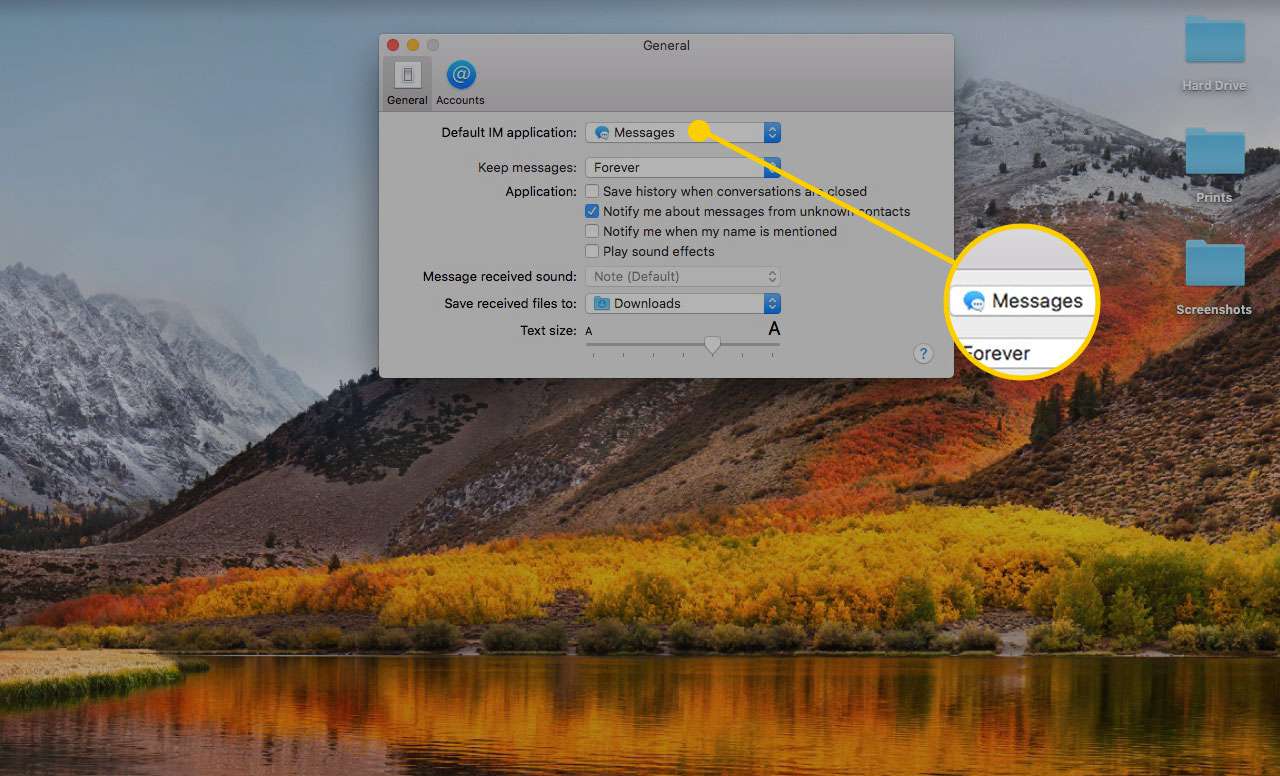
-
Oavsett vilken tjänst du väljer laddas när du öppnar meddelanden.
